最近のMacBookはトラックパッドが必要以上に大きくなって、キータイプ中に手のひらがあたってカーソルが移動して、イライラしている人が多いことと思います。
そこでこのページでは、トラックパッドを意識的にオン/オフを切り替える方法を図解入りで紹介します。
マウス接続中はトラックパッドを無効にする手順
以下の画面は、macOS 10.14 Mojaveを使っています。
▶ 「システム環境設定」を開きます。

▶ 開いたら、「アクセシビリティ」をクリックします。
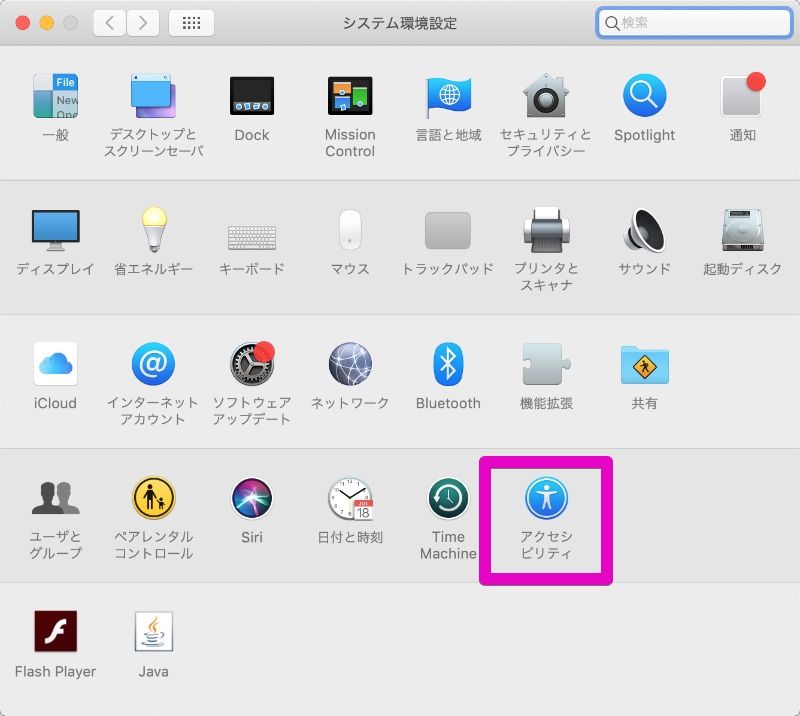
▶ 開いたら、左の列から「マウスとトラックパッド」をクリックします。
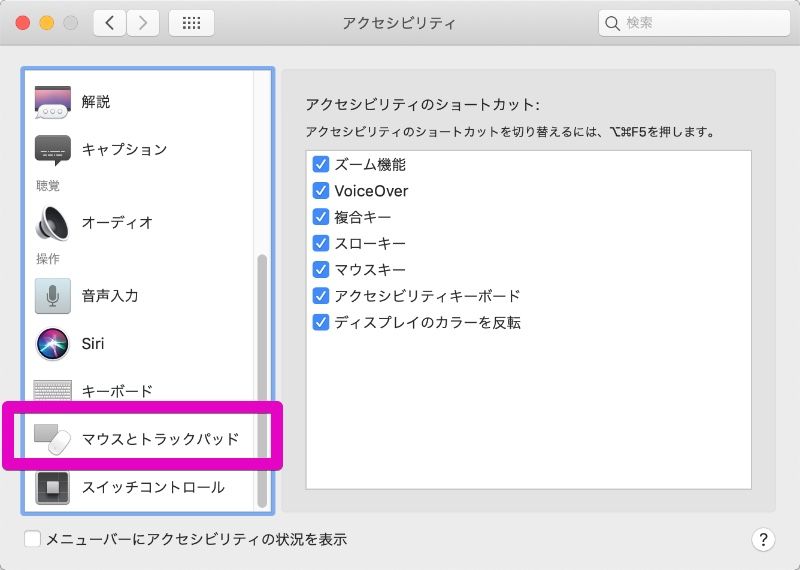
▶ 開いたら、画面右下の「マウスまたはトラックパッドがあるときは内蔵トラックパッドを無視」にチェックを入れます。
そうすると、外部にマウスやトラックパッドをつないだ時点で、内蔵トラックパッドが無効となります。
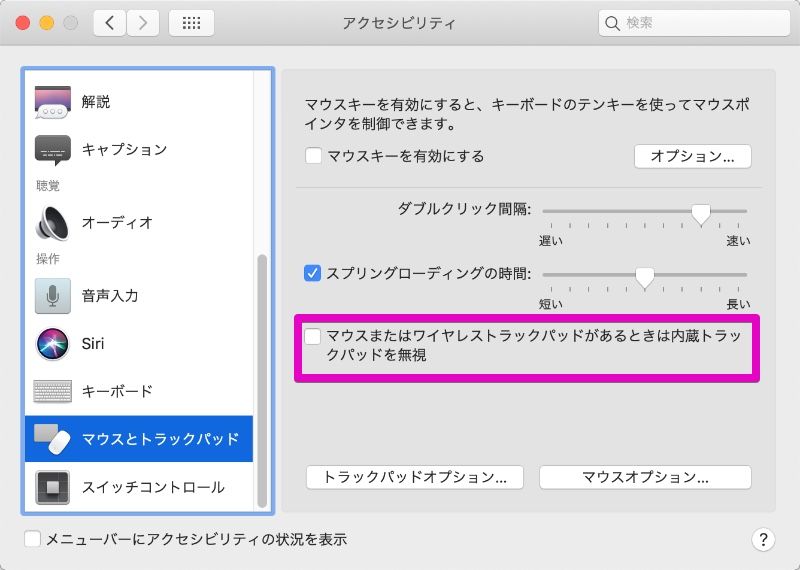
▶ 手順の説明は、ここまでです。
マウス接続中でなくてもトラックパッドのオン/オフを切り替える手順
以下の画面は、macOS 10.14 Mojaveを使っています。
▶ 「システム環境設定」を開きます。

▶ 開いたら、「アクセシビリティ」をクリックします。
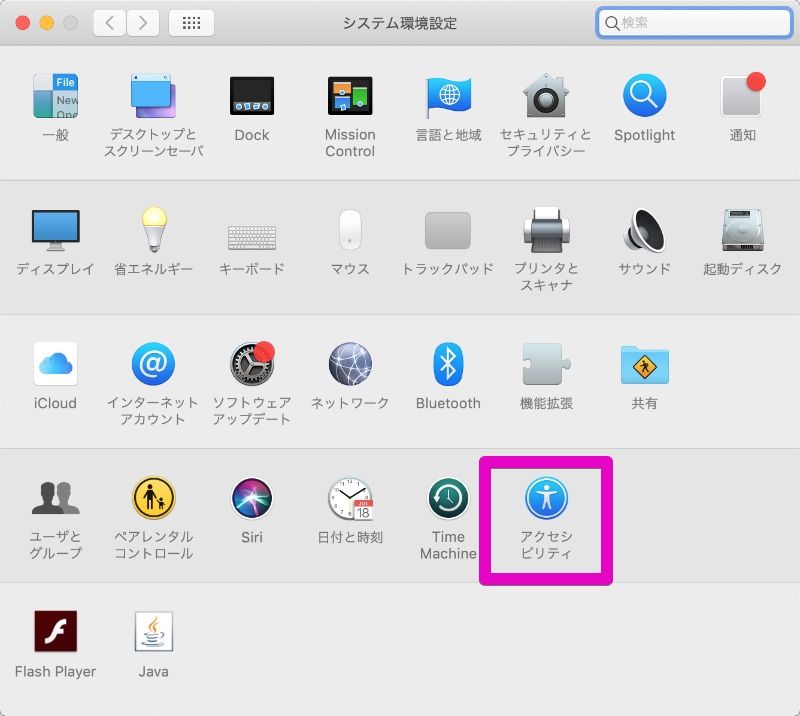
▶ 開いたら、左の列から「マウスとトラックパッド」をクリックします。
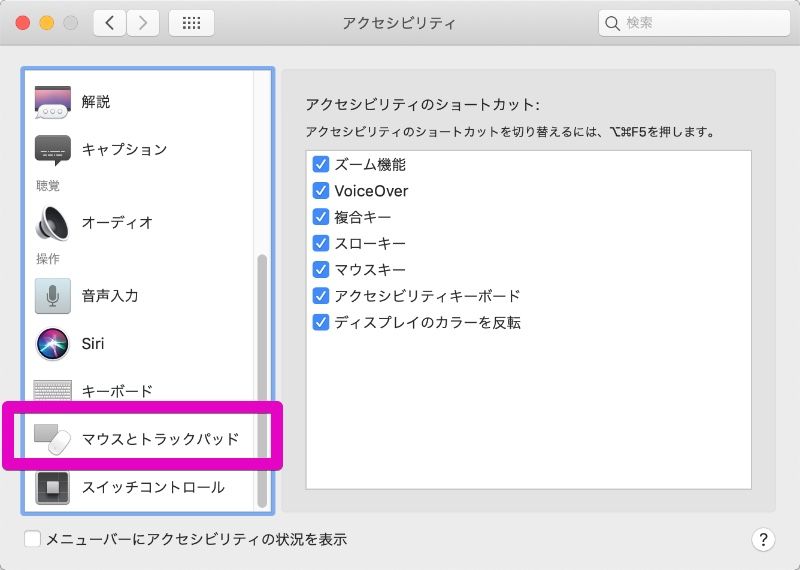
▶ 開いたら、画面右上の「マウスキーを有効にすると、キーボードのテンキーを使ってマウスポインタを制御できます。」の近くのボタン「オプション…」をクリックします。
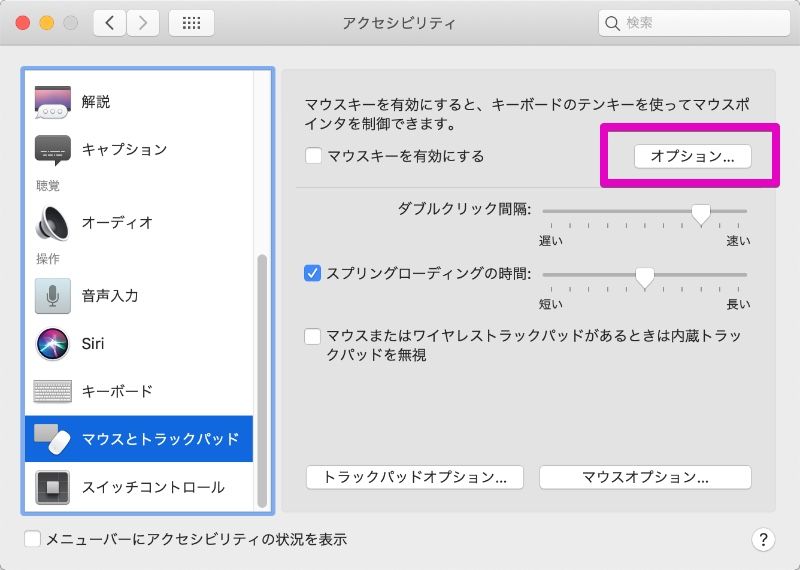
▶ 設定画面が開いたら、上の2つの「Optionキーを5回押してマウスキーのオン/オフを切り替える」と「マウスキーがオンのときは内蔵トラックパッドを無視」にチェックを入れます。
入れたら、右下のボタン「OK」をクリックします。
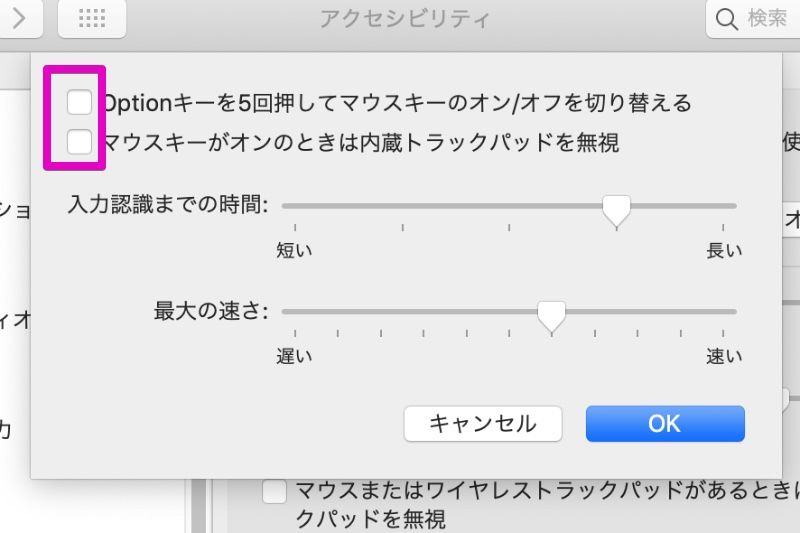
▶ ここまでの設定で、Optionキーを5回連打するとトラックパッドのオン/オフの切り替えができるようになります。
設定をもとに戻す場合は、今やった内容でチェクを入れたのを外せばOKです。
▶ 手順の説明は、ここまでです。


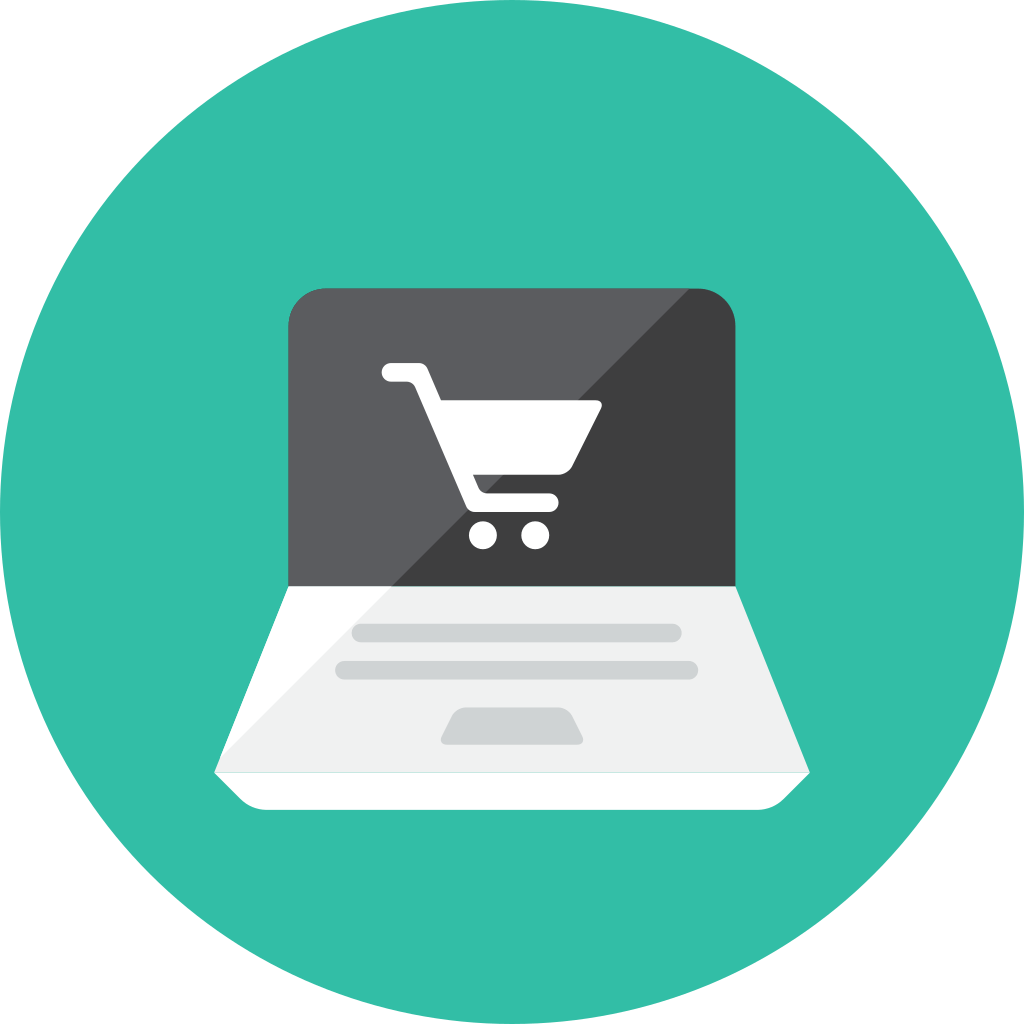
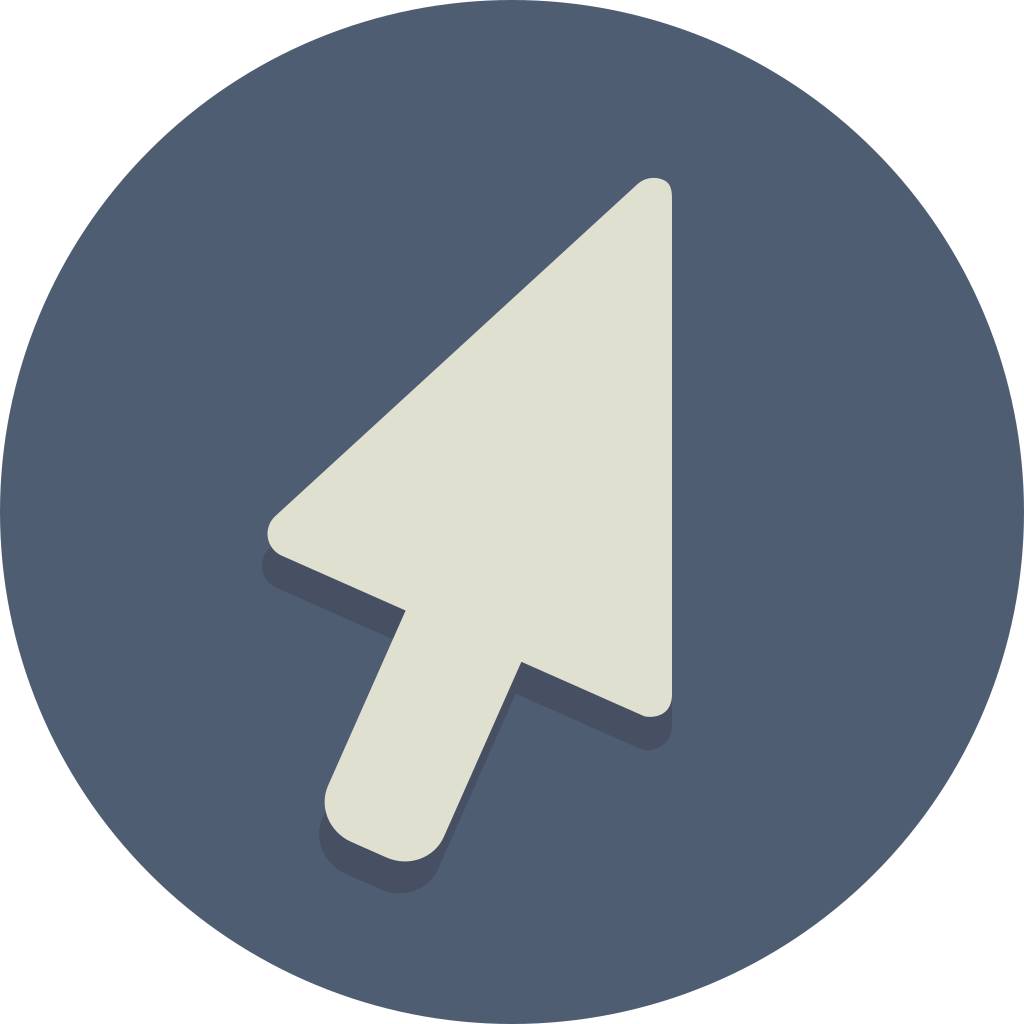
コメント
文字入力がやりづらくてトラックパッドを無効にしたいのに、マウスキーをオンにしたら結局文字入力はできなくないですか??